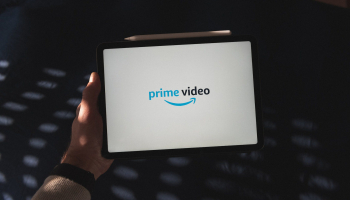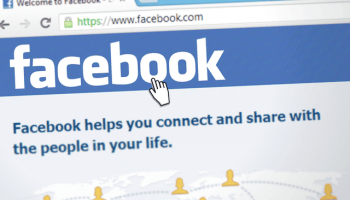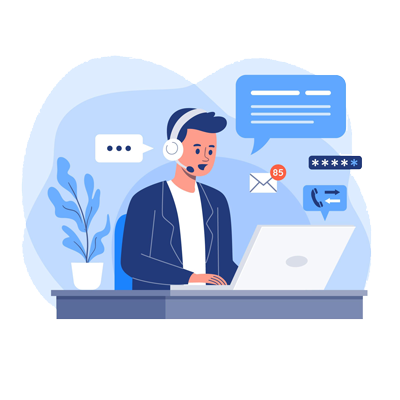Pour passer d’agréables moments avec sa PS5, il est indispensable de profiter de toutes ses fonctionnalités. À ce titre, bénéficier d’une excellente connexion internet peut s’avérer important en vue de participer à des tournois en ligne ou pour télécharger de nouveaux jeux. Vous avez du mal à accéder à une bonne connexion sur votre console de jeu ? Découvrez ici les astuces pour vous connecter votre via un wifi ou une connexion 5G.
Table des matières
Faire usage d’un wifi 5G
Si vous désirez une bonne expérience avec la dernière PlayStation, vous devez disposer d’une connexion fiable. L’utilisation d’un wifi vous permettra donc d’avoir une connexion stable. L’avantage de ce type de connexion, c’est la possibilité de participer aux jeux multijoueurs sans trop d’interférences. Avec une connexion wifi 5G, vous pouvez vous connecter jusqu’à environ 867 Mb/s. Dans les cas où le wifi ne fonctionne pas correctement, la connexion de votre console peut chuter jusqu’à la bande 2,4 GHz.
Configuration manuelle à un réseau 5G
Les PS5 en stock ne se connectent pas toujours de manière automatique à la 5G. Toutefois, vous pouvez faire une configuration manuelle en suivant les étapes ci-après :
- mettre en marche la console et se connecter au compte ;
- accéder aux paramètres ;
- sélectionner « réseaux » et « paramètres » ;
- choisissez « configurer la connexion internet » ;
- appuyer sur le bouton « options » sur la manette dualsense ;
- sélectionner « bandes de fréquence wifi » et opter pour 5 GHz ;
- presser le bouton triangle de votre manette afin de faire de nouvelles recherches de réseaux wifi ;
- se connecter au réseau voulu.
Une bonne connexion wifi pourrait donc vous permettre également de profiter des échanges sur une PS5 forum.
Utiliser un câble Ethernet pour une connexion 5G
Bien que le wifi soit une bonne méthode d’accéder à internet, il faut noter que le câble Ethernet vous garantit une meilleure connectivité. Ce mode de connexion est plus fiable que le wifi en termes de vitesses de téléchargement. Il n’est pas aussi soumis aux problèmes de latence que le wifi.
Comment connecter la PS5 avec un câble Ethernet
Pour y arriver, vous devez aller dans les paramètres de votre console pour y faire des réglages au niveau de la configuration internet. À la question de savoir comment vous désirez vous connecter, vous devez choisir « Par câble réseau (LAN) ». Pour éviter des tracasseries, utilisez un mode facile de connexion filaire. En effet, la connexion est faite de manière automatique avec ce mode. Vous pouvez choisir le mode personnalisé si vous avez des connaissances pointues en informatique.
Modifier les paramètres avancés de la PS5
Il se pourrait que vous n’arriviez pas à profiter d’une connexion internet avec votre console parce que les paramètres ont été mal réglés. Il faut donc modifier les paramètres et insérer les bonnes informations afin de profiter d’une bonne connexion. À ce titre, vous pouvez modifier l’adresse IP, le nom d’hôte DHCP, le proxy. Vous pouvez aussi modifier les paramètres DNS qui nécessitent une grande connaissance dans le domaine.
Les réglages DNS de la PS5
Les paramètres DNS peuvent vous permettre de bénéficier d’une grande vitesse de téléchargement. Généralement, le DNS est réglé automatiquement. Mais si vous voulez une meilleure qualité d’internet, vous pouvez le modifier manuellement. Dans l’espace réservé au DNS primaire, tapez 8.8.8.8 et tapez 8.8.4.4 dans l’espace réservé au DNS secondaire. Vous optimiserez ainsi votre appareil de jeu.
Rapprocher la PS5 du wifi
C’est une règle basique : plus le wifi est proche d’un appareil, plus la connexion internet est fluide. Il en est de même avec la console de jeu. Il jouira mieux de la connexion si le niveau du signal est excellent. Par ailleurs, l’éloignement entre la PlayStation et le wifi peut entraîner des déconnexions fréquentes. Évitez également d’avoir le wifi et la console de jeu dans deux pièces différentes. En effet, les murs et les objets peuvent engendrer des interférences et réduire la qualité du signal.
Réinitialiser le wifi 5G
Les difficultés liées aux tentatives de connexion de votre console via le wifi peuvent être résolues avec la réinitialisation du wifi. Cette manœuvre pourrait nécessiter des connaissances techniques. Il est possible de la faire en appuyant sur le bouton « reset » sur le routeur wifi.
Étapes à suivre pour réinitialiser un wifi 5G avec une page web de configuration
Il existe des wifi pour lesquels la réinitialisation se fait en ligne. Pour commencer, vous devez donc accéder à la page web de configuration du routeur. Secundo, vous devez cliquer sur l’onglet administration pour choisir le sous-onglet Paramètres par défaut d’usine. Enfin, vous devez cliquer sur « Restaurer les paramètres par défaut d’usine ».
Redémarrer la PS5
Certains réglages ou options antérieurs pourraient vous empêcher de vous connecter à un wifi sur votre appareil. Pensez alors à redémarrer votre console de jeu pour voir si le problème sera définitivement réglé. S’il persiste, réinitialisez l’appareil. En optant pour la réinitialisation, la console reprendra la configuration par défaut.
Faire usage du portail « PlayStation Fix and Connect » de la PS5
« PlayStation Fix and Connect » est un portail mis en ligne par Sony qui permet de régler tous les problèmes concernant les PlayStations. Avec ce portail, vous pourrez régler tous les problèmes d’origine matérielle qui empêche votre console de jeu de se connecter au wifi. En suivant les instructions au niveau de ce portail, vous règlerez les problèmes et vous accéderez à internet avec votre wifi.
Vérifier l’état du Playstation Network de la PS5
Le Serveur Playstation Network est indispensable pour le bon fonctionnement de votre console. Il vous sera alors difficile d’accéder à internet avec un wifi si ce serveur est en panne. Vous ne pourrez rien faire face à cette panne. En effet, vous ne pouvez qu’attendre que la panne soit réparée avant de pouvoir accéder à internet. Les pannes liées à l’état du Playstation Network sont générales à une région. Vous pouvez donc vérifier l’état de ce serveur en visitant un site web adapté.
Vous disposez à présent de toutes les astuces qui vous permettront de vous connecter à votre console via le wifi.